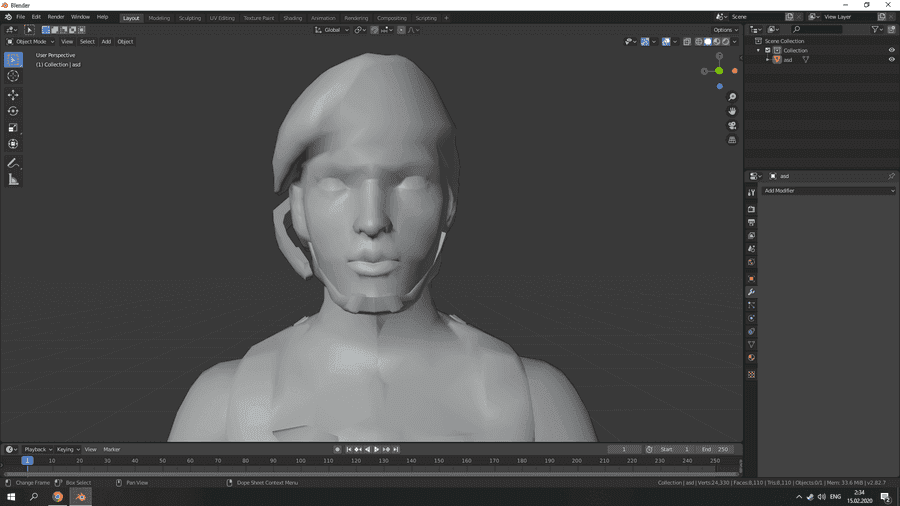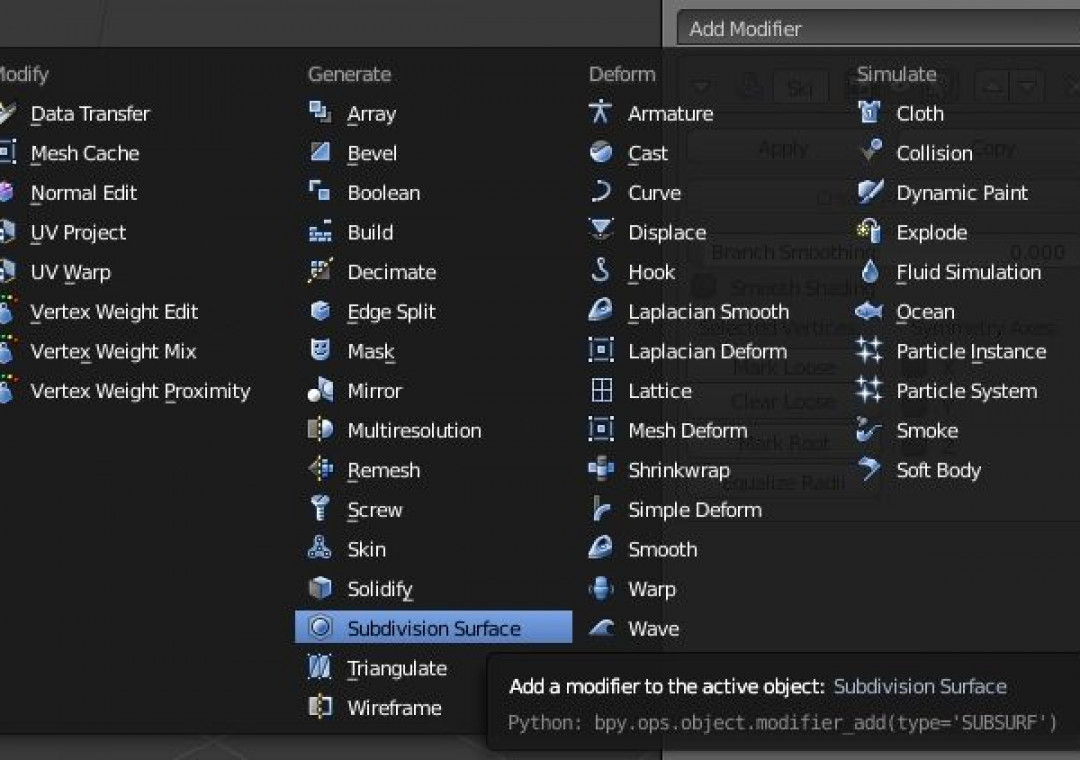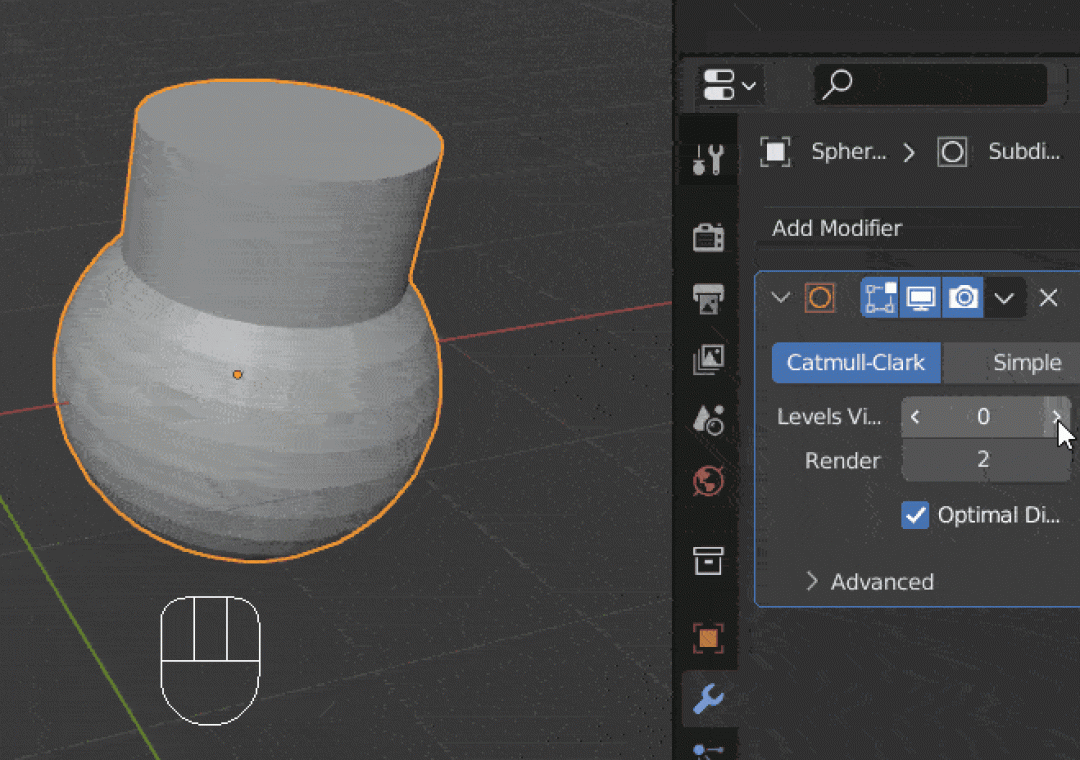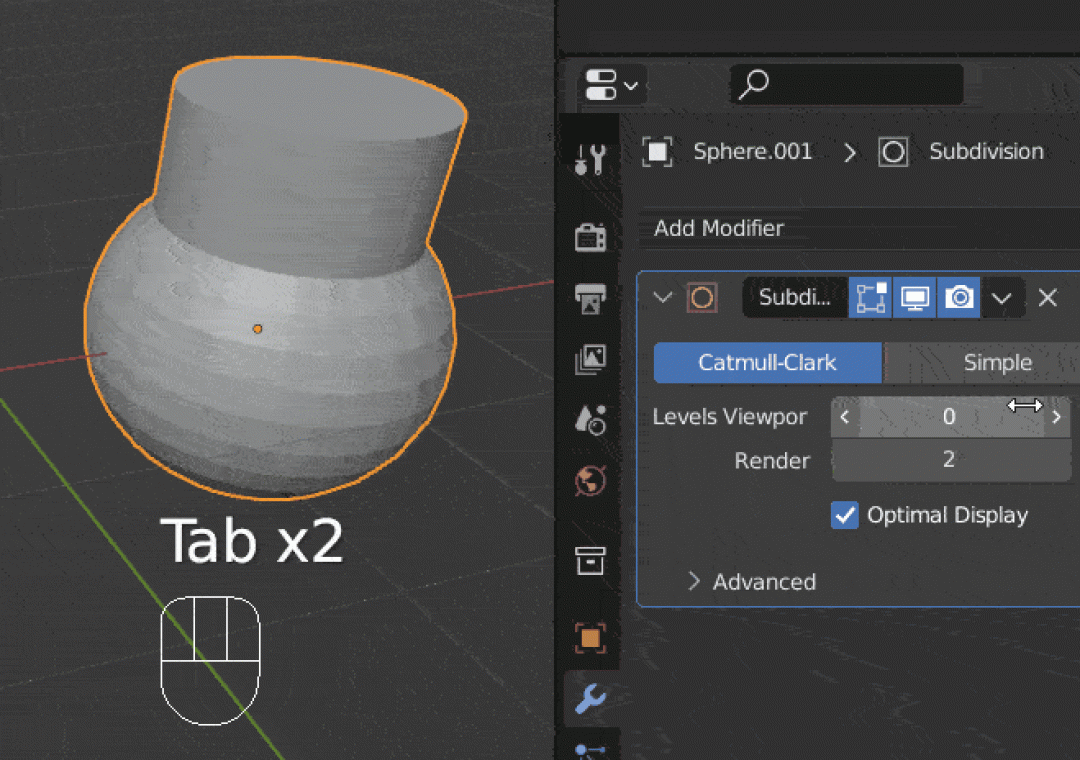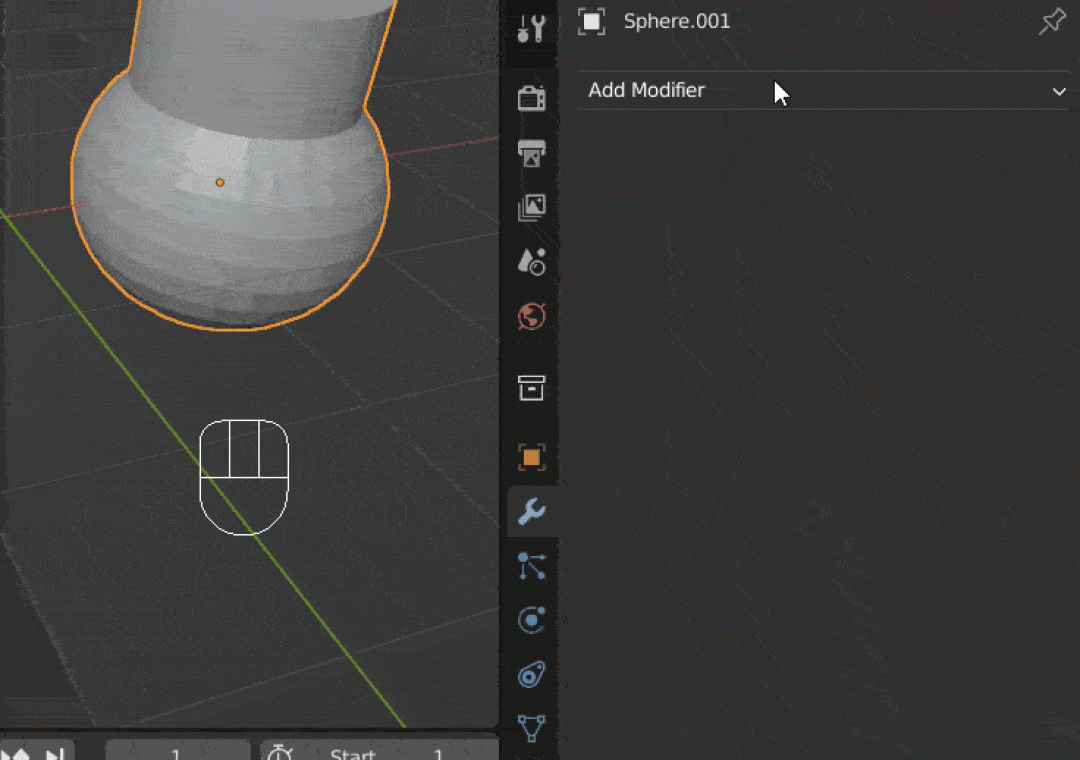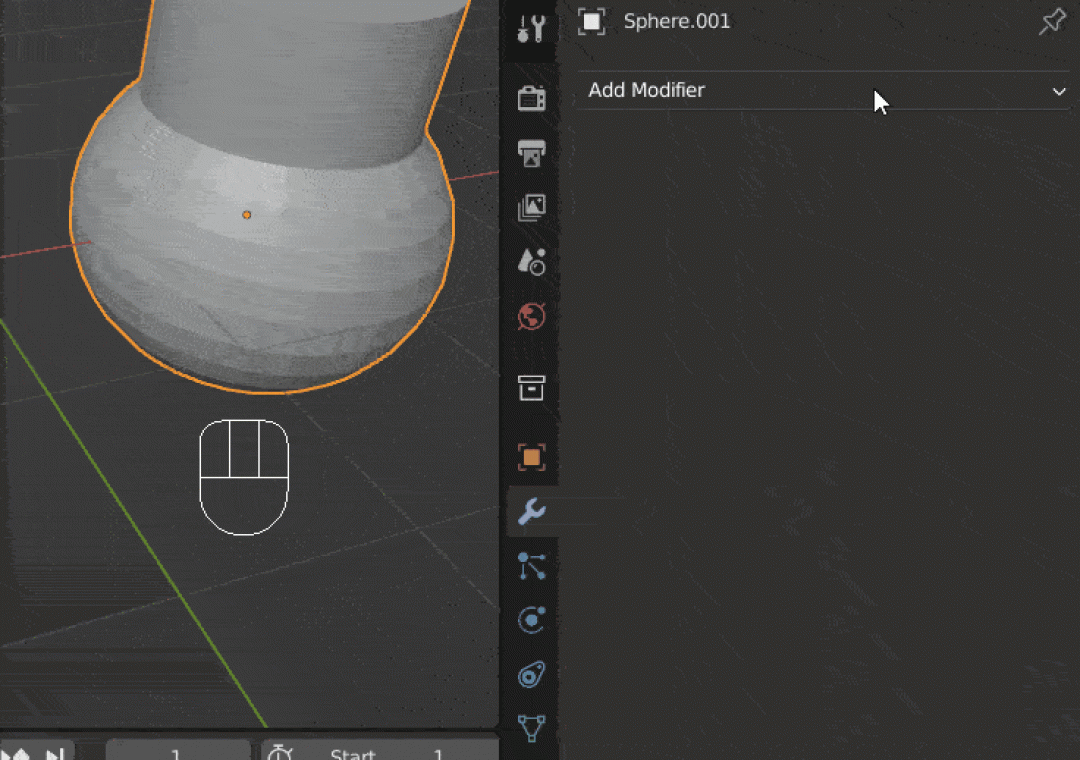Hướng dẫn duy trì độ phân giải khi sử dụng subdivision surface trong Blender
Làm cách nào để có thể sử dụng subdivision surface – công cụ sửa đổi bề mặt chia nhỏ để tạo các mắt lưới đa giác mà không làm hỏng các cạnh sắc? Đây là câu hỏi được nhiều nghệ sĩ điêu khác quan tâm khi bắt đầu sử dụng Blender. Bài viết này sẽ chia sẻ một số thủ thuật giúp bạn xử lí vấn đề này.
1. Subdivision surface là gì?
Công cụ sửa đổi subdivision surface (thường được rút ngắn thành “Subdiv”) được sử dụng để chia các mặt của lưới thành các mặt nhỏ hơn, làm cho nó trông mịn màng. Nó cho phép bạn tạo các bề mặt mịn phức tạp trong khi mô hình hóa các mắt lưới đỉnh thấp, đơn giản. Nó giảm được việc phải lưu và duy trì một lượng lớn dữ liệu, đồng thời mang lại giao diện “hữu cơ” mượt mà cho đối tượng.
2. Hướng dẫn cài đặt subdivision surface.
- Chọn đối tượng mong muốn
- Nhấp vào tab Công cụ
- Nhấp vào menu thả xuống Add Modifier
- Trong cột thứ hai, về phía dưới cùng, hãy nhấp vào Subdivision Surface
- Điều chỉnh cài đặt nếu cần
- Nhấp chuột phải vào đối tượng và chọn “Shade Smooth”
3. Duy trì độ phân giải khi sử dụng subdivision surface.
4.1 Thêm hình học hỗ trợ. ( cắt vòng lặp Ctrl + R hoặc dùng vát Ctrl + B)
– Thêm công cụ sửa đổi subburf và đặt các cấp độ theo ý muốn
– Thêm các đường cắt vòng lặp vào khi vực bạn muốn duy trì
4.2 Sẻ dụng các nếp nhăn ( Shift + E)
Các nếp gấp cạnh có trọng số cho các bề mặt chia nhỏ cho phép bạn thay đổi cách subsuft. Nó sẽ chia nhỏ hình học để cung cấp cho các cạnh một bề mặt mịn hoặc sắc nét. Có thể thay đổi độ dày nếp gấp của các cạnh đã chọn bằng sử dụng Tranform Properties (N) và thay đổi Median Transform. Giá trị cao hơn làm cho cạnh sắc nét hơn. Các cạnh có trọng lượng lớn hơn sẽ ít bị biến dạng bởi lớp phụ. Vì vậy, để tăng cường độ nét của một mô hình, bạn phải tăng trọng lượng có tất cả các cạnh xung quanh.
4.3 Thêm các công cụ sử đổi góc cạnh trước khi dùng công cụ sửa đổi bề mặt phân khu
- Thêm Bevel (Công cụ sửa đổi góc xiên)
- Thêm Subdivision Surface (Công cụ sửa đổi bề mặt phân khu)
- Đặt sô cấp mong muốn trên Subdivision Surface
- Quay lại Bevel và cài đặt số lượng và phân đoạn cho đến khi đạt được độ
- sắc nét mong muốn.
4.4 Sử dụng công cụ sửa đổi tách cạnh
- Thêm Edge Split (Công cụ sửa đổi tách cạnh)
- Thêm Subdivision Surface
- Quay lại Edge Split và cài đặt Edge and Sharp Edge cho đến khi đạt được độ sắc nét mong muốn.
iRender - Dịch vụ Cloud Rendering mạnh mẽ cho Blender
Hi vọng sau bài viết này, bạn đã biết cách duy trì độ phân giải khi sử dụng subdivision surface trong Blender. Và nếu bạn đang tìm kiếm một render farm hỗ trợ công việc render hình ảnh 3D đẹp mắt, nhanh chóng thì hãy thử tìm hiểu dịch vụ của iRender.
iRender là nhà cung cấp dịch vụ điện toán đám mây trong việc tối ưu hóa PC cho các tác vụ render. Đây là trang trại render duy nhất mà người dùng có thể cài đặt bất kỳ phần mềm và plugin nào phục vụ cho dự án của họ, hoàn toàn kiểm soát máy chủ và sử dụng nó như máy tính cục bộ của họ.
Cấu hình phần cứng cao cấp:
- Cung cấp cạc đồ họa mạnh nhất hiện tại, RTX 3090. Các máy chủ từ máy chủ Đơn và Đa GPU: 1/2/4/6/8 x RTX 3090 với dung lượng 24 GB vRAM, phù hợp với những hình ảnh và cảnh nặng nhất.
- Dung lượng RAM 128/256 GB.
- Dung lượng lưu trữ cực lớn (NVMe SSD): 512GB / 1TB.
- CPU Intel Xeon W-2245 / AMD Ryzen Threadripper Pro 3955WX với tốc độ xung nhịp cao 3,90GHz và nhiều nhân nhiều luồng
Tham khảo thêm các video test tốc độ render Blender trên các máy 1/2/4/6 card GPUs RTX 3090 dưới đây!
Hãy ĐĂNG KÝ để trải nghiệm dịch vụ ngay. Nếu bạn có bất kì thắc mắc gì, vui lòng liên hệ CS team hoặc [email protected] để được hỗ trợ.
Render – Happy rendering
Nguồn:gachokistudios.com vs exnihilodigital.com